IOS 10: n Mail-sovelluksessa on uusi kierteitetty näkymä. Tämä kierteitetty näkymä on siirretty MacOS-sovelluksen Mail-sovelluksesta. Pohjimmiltaan se on, että sen avulla voit nähdä kaikki lähetetyt ja vastaanotetut sähköpostiviestit yhdellä kierteitetyllä keskustelulla. Jos olet joskus käyttänyt Gmailia puhelimellasi tai verkossa, tiedät tarkalleen miltä tämä näyttää. Suorituskyky on hiukan erilainen iOS 10: ssä siinä mielessä, että sinun on napautettava vähän painiketta laajentaaksesi lankaa, mutta käsite on sama. Kierteinen näkymä estää samaan keskusteluun kuuluvat vanhemmat sähköpostit haudatusta. Näin voit ottaa kierteitetyn näkymän käyttöön tai poistaa sen käytöstä iOS 10: n Mail-sovelluksessa.
Avaa Asetukset-sovellus ja vieritä alas Viesti-sovelluksen asetuksiin. Vieritä alas äskettäin lisättyyn kierteitysosaan. Ota organisointi säikeen avulla käyttöön, jotta langanäkymä otetaan käyttöön.
Voit lajitella viestit ketjun sisällä siten, että viimeisin vastaanotettu sähköposti näkyy yläosassa. Ota tämä käyttöön valitsemalla 'Uusin viesti päälle' -vaihtoehto.
Kun Koko ketjut -vaihtoehto on käytössä, voit tarkastella kaikkia säikeen viestejä, vaikka olet siirtänyt osan niistä toiseen postilaatikkoon.

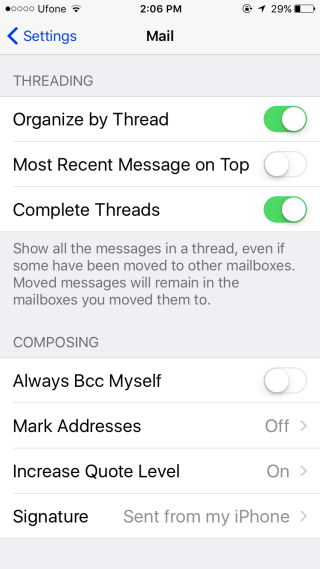
Kierteitetty näkymä otettiin hyvin vastaan MacOS-ohjelmassa, muttaiOS-käyttäjät eivät vastaa siihen niin myönteisesti. Kun päivität iOS 10: een, kierteitetty näkymä on oletuksena käytössä. Kun avaat ensimmäisen kerran Mail-sovelluksen, sinua tervehtii sitä hieman erilainen käyttöliittymä.
Voit kuitenkin kytkeä kierteitetyn näkymän pois päältä. Sammuta vain Järjestä säiettä -vaihtoehto. Muut vaihtoehdot eivät kytkeydy automaattisesti pois päältä, eivätkä ne ole myöskään poissa käytöstä, kun kierrekuva otetaan pois käytöstä.













Kommentit